当前位置:首页 > 帮助中心 > 微星GT75VR U盘装系统win10教程
微星GT75VR U盘装系统win10教程
日期:2018-12-20 | 时间:16:31
微星GT75VR 搭载的酷睿i7-7820HK处理器参数十分BT,其采用Skylake架构设计,14nm工艺,拥有多达四核心八线程,默认主频2.9GHz,最高睿频可达4GHz,但TDP值仍为45W,不可谓不强力,因此被称为“机皇”。那微星GT75VR如何重装系统呢?接下来小编将给大家分享微星GT75VR U盘装系统win10教程。
方法步骤
一、安装前的准备
1、制作一个大白菜U盘启动盘,在此小编建议U盘容量最好在8G以上
2、在网上下载好win10原版系统,复制或保存在大白菜u盘启动盘中或微星GT75VR笔记本除C盘以外的分区中
二、重装步骤
第一步:将大白菜U盘启动盘插入笔记本,重启,当笔记本的屏幕出现开机画面时,按下U盘启动快捷键F12,进入优先启动设置界面后,选择U盘选项回车进入

第二步:在大白菜PE界面通过“↑↓”键选择“【1】启动Win10 X64 PE(2G以上内存)”

第三步:打开大白菜一键重装软件,选择“安装系统”,接着打开下载好的win 10系统镜像,默认安装到C盘中,最后点击“执行”;
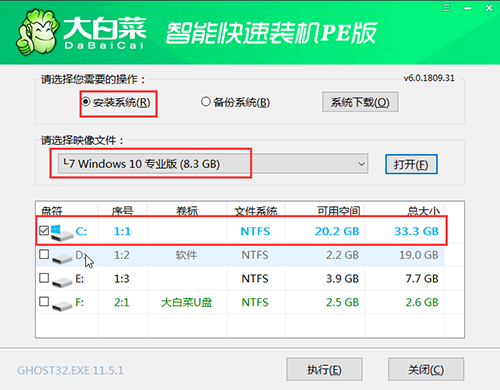
若用户没有准备好系统镜像,建议使用“系统下载”功能,点击后选择需要下载的系统版本即可
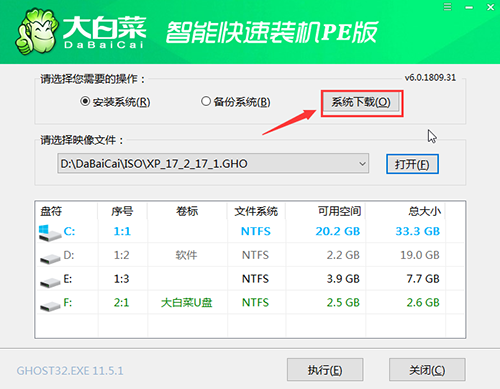
第四步:点击“是”进入系统安装窗口
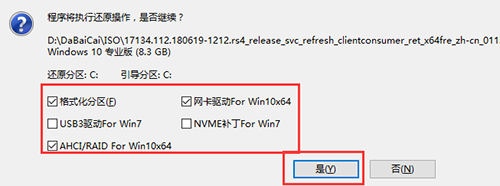
第五步:当进度条完成了会弹出提示框,点击“是”重启笔记本;或者勾选“完成后重启”,注意重启时要拔下U盘

第六步:重启后进入系统部署阶段,稍等片刻便会进入win 10系统桌面
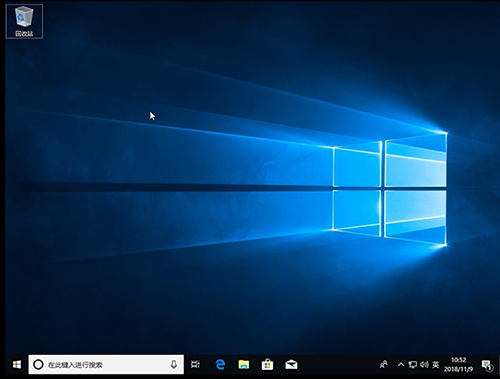
微星GT75VR U盘装系统win10教程就给大家介绍到这里了,如果你还不会重装系统,按照上述方法步骤尝试一下吧。

